PROTOTYPE SISTEM PEMESANAN CAFE "GOOK COFFE"
1. Tampilan Utama
A. Ketika pertama kali kita membuka aplikasi "GOOK" cafe maka akan muncul tampilan utama seperti gambar dibawah ini. juka belum punya akun maka klik di "Belum Punya akun? Daftar disini!"
2. Buat Akun
A. Setelah kita klik maka akan masuk ke menu buat akun, kita diharuskan untuk mengisi form seperti gambar dibawah ini.
B. Ketika sudah membuat akun maka kita akan bisa melakukan login dengan mmemasukan username dan password sesuai dengan yang kita buat sebelumnya.
3. Lupa Akun
A. jika lupa dengan akun kita silahkan klik "Lupa Akun?" maka akan muncul tampilan seperti dibawah ini.
B. Setelah itu kita diwajibkan untuk memasukan nomor HP, jika sudah terisi maka klik tombol "VERIFIKASI"
3. Sesudah verifikasi kita akan menerima kodenya melalui sms dan kita harus memasukan kode tersebut lalu klik kirim.
4. Menu Utama
A. Setelah melakukan Login kita akan masuk ke menu utama, dimenu utama terdapat dua opsi yaitu pesan makanan dan cafee gallery.
B. Jika kita memilih pesan makanan kita akan masuk ke tampilan seperti dibawah ini.
C. Setelah itu kita akan memilih nomor meja dan memilih makanan/minuman yang akan kita pesan. jika sudah klik tombol "PESAN".
D. Berikutnya kita akan memasukan jumlah pesanan yang kita inginkan.
E. Terakhir setelah kita memasukan jumlah pesanan maka akan muncul total tagihan harga yang akan kita bayar.
F. Jika klik keluar maka kita akan kembali ke menu utama.
G. Ketika kita klik "Cafee Galerry" di Menu utama maka akan muncul tampilan seperti dibawah ini.
H. Jika kita ingin mengupload gambar klik tanda "+" seperti digambar sebelumnya maka akan muncul gambar seperti dibawah ini.
I. Di gambar sebelumnya terdapat dua opsi/tindakan yaitu "Galeri" dan "Kamera", jika kita pilih galeri maka kita akan masuk ke dalam Galeri perangkat kita.
J. Jika sudah pilih gambar yang akan di upload.
K. Selanjutnya kita akan memasukan caption sesuai yang kita inginkan dan klik upload.
L. Maka gmabar yang kita upload akan muncul di beranda galeri.
M. Jika kita klik gambar yang kita upload akan muncul tampilan seperti dibawah ini, terdapat fitur like dan comment.
N. Ketika kita klik comment maka akan terlihat siapa saja yang telah comment foto kita.
5. Informasi Akun
A. Jika kita ingin mengganti informasi Akun maka kita harus masuk ke menu utama dan klik gambar di pojok kanan atas.
B. Selanjutnya akan masuk ke informasi akun. Jika ingin di edit klik tombol "EDIT".
C. Setelah itu kita akan mengganti nama sesuai dengan yang kita inginkan.
D. Jika kita akan mengganti foto profil maka klik Ganti Foto dan kita akan masuk kedalam galeri untuk memilih foto yang sesuai dengan yang akan kita pakai.
E. Jika sudah sesuai dengan yang kita inginkan klik "SIMPAN".
F. Terakhir setelah kita klik "SIMPAN" maka akan kembali ke menu utama dan lihat perubahan nya.
VIDEO LENGKAPNYA BISA DILIHAT DISINI
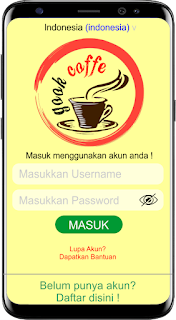

























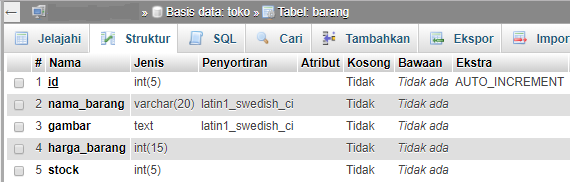


Comments
Post a Comment